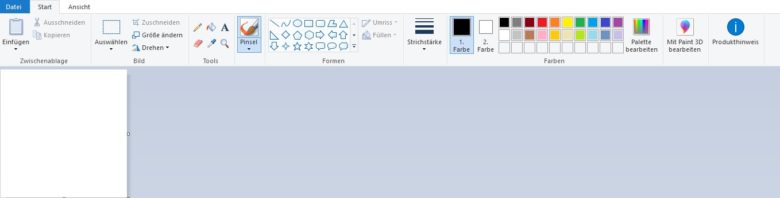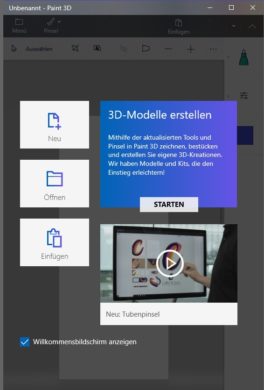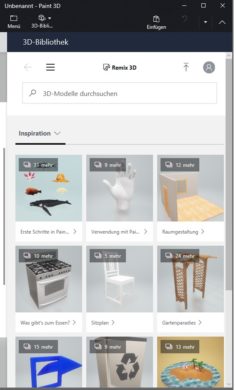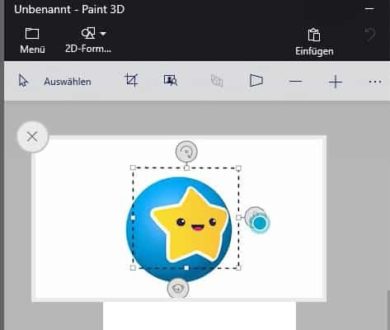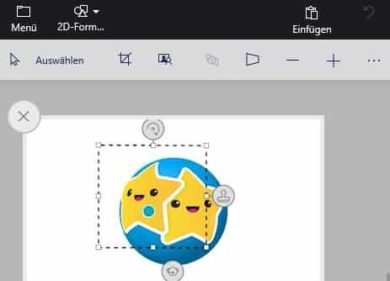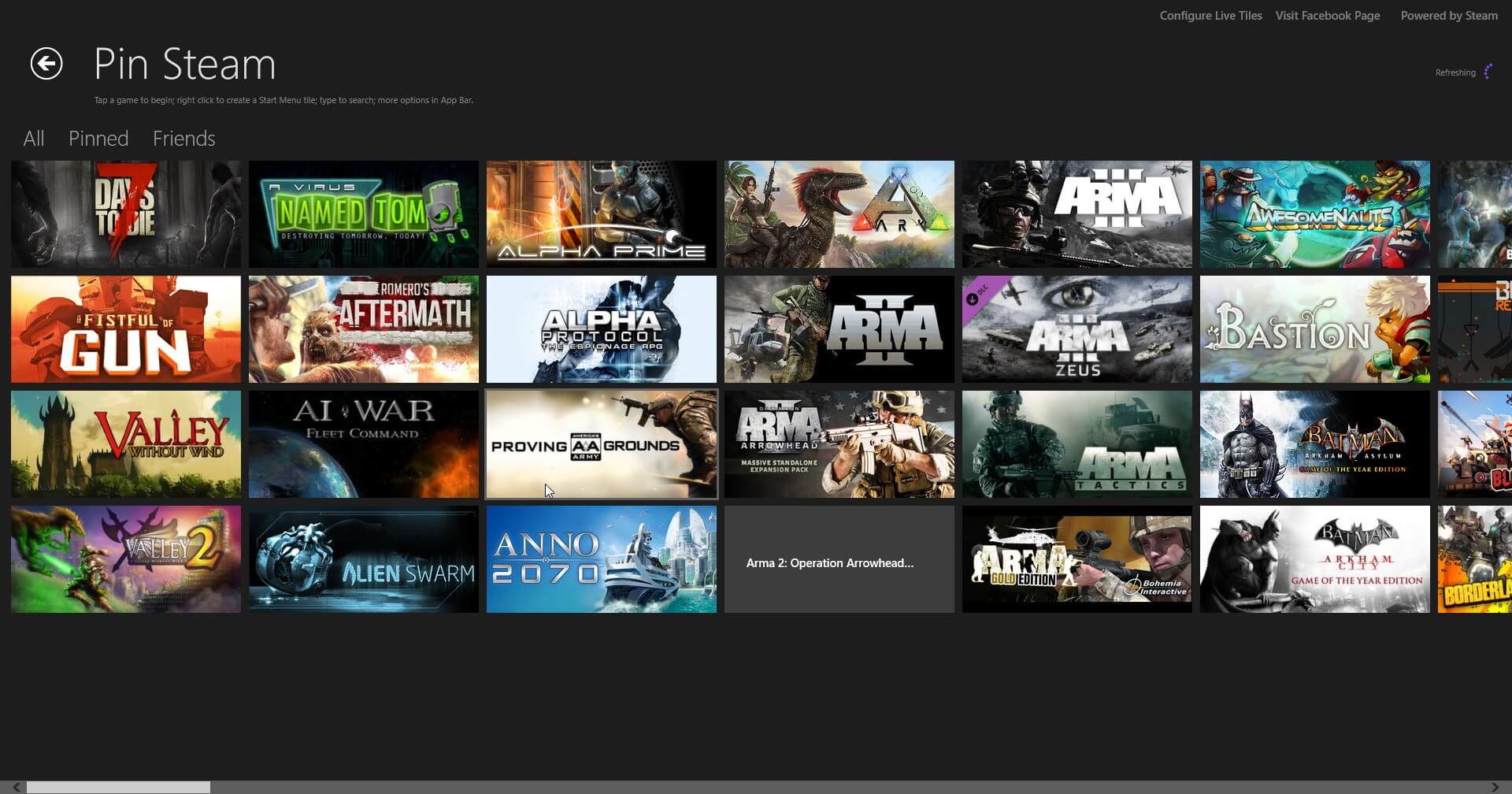Mit dem neuen Windows 10 Creators Update steht euch nun Paint 3D zur Verfügung. Mithilfe des neuen Zeichenprogramms könnt ihr eure 2D-Kunstwerke ganz einfach in 3D-Meisterwerke verwandeln.
Egal, ob ihr Profi-Zeichner oder Hobby-Maler seid – mit Paint 3D ist es ganz einfach, eurer Kreativität freien Lauf zu lassen und beispielsweise 3D-Modelle zu erstellen. Um euch Inspiration zu holen, anderen eure Kunstwerke vorzustellen oder aber um konstruktive Kritik zu erhalten, steht euch zudem eine Community zur Verfügung. Auf Remix3D.com steht es euch frei, mit anderen kreativen Köpfen in Kontakt zu treten und euch auszutauschen.
Menüpunkte in Paint 3D
Um euer Bild zu bearbeiten, stehen euch verschiedene Menüpunkte zur Verfügung. Ganz links findet ihr die Grafiktools, wie Pinsel oder diverse Werkzeuge. Mithilfe des 2D-Buttons stellt ihr zweidimensionale Formen dar. Dahingegen ist es euch mit der Schaltfläche 3D rechts daneben möglich, verschiedene 3D-Modelle und 3D-Objekte auszuwählen und hinzuzufügen.
Zudem lassen sich 3D-Skizzen mit weichen oder harten Kanten erstellen und unterschiedliche Oberflächeneigenschaften einstellen. Über die Schaltfläche Aufkleber könnt ihr verschiedenste Aufkleber auf euren dreidimensionalen Objekten platzieren und sie so ganz individuell gestalten. Auch Texte lassen sich hinzufügen. Über Effekte ist es euch möglich, den Beleuchtungsgrad eures Bildes zu ändern. Hier findet ihr auch diverse Filter.
Für den Einstieg mit 3D-Modellen stehen euch auf Paint 3D bereits vorgefertigte 3D-Modelle und-Objekte zur Verfügung, die ihr je nach Belieben verändern könnt. So wird es euch etwas leichter gemacht, euch im Menü zurecht zu finden.
Öffnet Paint 3D und klickt in der Menüleiste auf 3D-Objekte. Auf der rechten Seite lässt sich jetzt ein vorgefertigtes Objekt auswählen. Mit den neuen Pinseln könnt ihr nun auch die 3D-Objekte anpassen. Über das Werkzeugsymbol in der Menüleiste könnt ihr den Marker auswählen, ihr könnt eine Farbe auswählen und wenn ihr wollt auch einen Metalleffekt. Wählt dann euer Objekt aus und verwendet die Drehfunktion. So könnt ihr es von allen Seiten farblich gestalten.
Um eurer Zeichnung mehr Tiefe zu verleihen, stehen euch zum Arbeiten verschiedene Ebenen zur Verfügung. Mit der Z-Achse könnt ihr Objekte in eurer Szene nach vorne oder nach hinten verschieben. Ihr habt aber auch die Möglichkeit, eure bereits vorhandenen 2D-Kunstwerke in eine 3D Darstellung zu verwandeln. Hierzu müsst ihr zunächst das 3D-Doodle-Tool in der Menüleiste anklicken und 3D-Doodle in der Toolbar auswählen. Mit dem digitalen Stift zeichnet ihr nun eine bestimmte Form. Verbindet die Linien mit dem blauen Kreis – nun verwandelt sich die 2D-Zeichnung in eine 3D-Zeichnung.